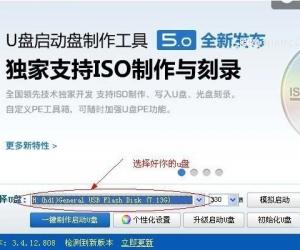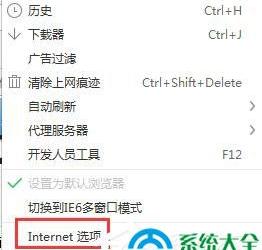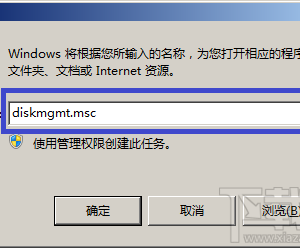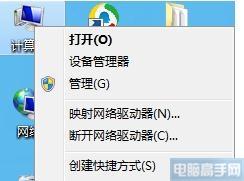怎么取消打印机的打印任务 电脑如何停止正在打印文件
发布时间:2017-12-13 11:25:00作者:知识屋
怎么取消打印机的打印任务 电脑如何停止正在打印文件,现在大家都知道我门可以用电脑连接打印机,这样子我们就可以打印文件了,但是有时候我们在打印文件的时候,会遇到过这样子的情况,就是我们已经点击打印文件了,但是在这个时候我们发现打印的文件不是我们需要打印测那个,那么我们遇到这何种情况,如何终止我们的打印的任务,下面就由小编为大家说一下在电脑上取消打印的方法。
怎么在电脑上取消打印?电脑终止打印任务方法!
电脑终止打印任务方法,第一步入如果我们发现这种状况之后我们最开始要做的就是先要把还没有打印吃的纸张从打印机里面拿出来,这样子可以防止打印更多的不需要的内容从而浪费纸张。
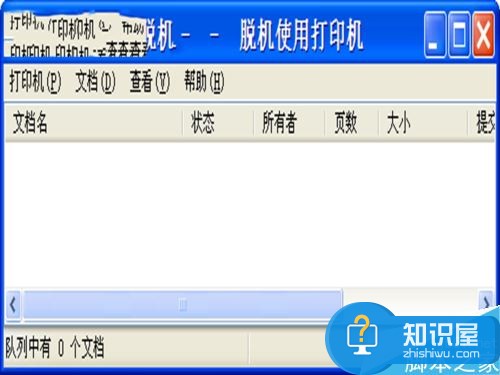
第二步我们应鼠标双击屏幕右下角的打印机的标志,这样子就会弹出一个打印机的对话框。

第三步我们需要做的就是在这个打印机的对话框里面选择需要去掉的那个文件并且用鼠标的右键单击这个需要取消的文件。
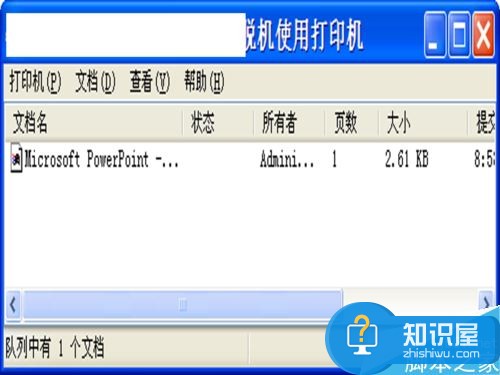
第四步这样子我们会出现一个下拉的菜单,我们选择取消这个选项,这样子会接着弹出打印机对话框。
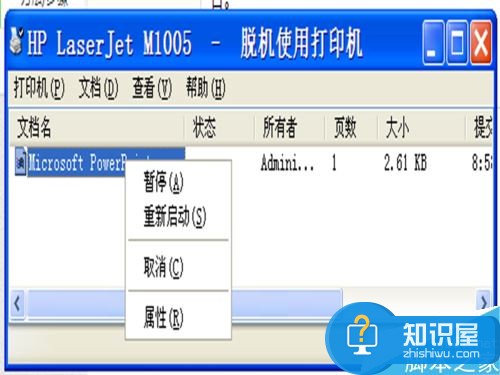
最后一步就是点击确实能个这个按钮之后,我们在看打印机的对话框里面就没有这个打印错误的文档了,这样子的话我们就终止了这个打印的任务,再一次使用打印机我们就需要重新的启动这个打印机了。

知识阅读
软件推荐
更多 >-
1
 一寸照片的尺寸是多少像素?一寸照片规格排版教程
一寸照片的尺寸是多少像素?一寸照片规格排版教程2016-05-30
-
2
新浪秒拍视频怎么下载?秒拍视频下载的方法教程
-
3
监控怎么安装?网络监控摄像头安装图文教程
-
4
电脑待机时间怎么设置 电脑没多久就进入待机状态
-
5
农行网银K宝密码忘了怎么办?农行网银K宝密码忘了的解决方法
-
6
手机淘宝怎么修改评价 手机淘宝修改评价方法
-
7
支付宝钱包、微信和手机QQ红包怎么用?为手机充话费、淘宝购物、买电影票
-
8
不认识的字怎么查,教你怎样查不认识的字
-
9
如何用QQ音乐下载歌到内存卡里面
-
10
2015年度哪款浏览器好用? 2015年上半年浏览器评测排行榜!